소개
이 문서에서는 Cisco CURWB(Ultra-Reliable Wireless Backhaul) 무선의 컨피그레이션 템플릿을 생성할 때 RACER 포털을 사용하는 방법에 대해 설명합니다.
RACER 포털
CURWB RACER는 구성, 펌웨어 업그레이드 및 플러그인 활성화를 포함하여 전체 CURWB 시스템의 프로비저닝에 사용할 수 있는 중앙 집중식 클라우드 호스팅 서버입니다.
모든 라디오 컨피그레이션을 단일 창에서 수행하고 실시간 또는 오프라인으로 라디오에 업로드할 수 있습니다. RACER는 거의 모든 컨피그레이션 옵션(기본 및 고급)을 지원합니다.
RACER를 사용하여 컨피그레이션 템플릿을 생성할 수 있습니다. 라디오 컨피그레이션을 생성하고 동일한 유형의 여러 CURWB 디바이스에 적용하는 데 필요한 매개변수 값을 템플릿에 제공합니다.
RACER에서 생성된 컨피그레이션은 온라인 모드(CURWB 디바이스가 인터넷 액세스를 갖는 경우) 또는 오프라인 모드(CURWB 디바이스가 인터넷 액세스를 갖지 않는 경우)에서 라디오에 적용될 수 있다.
수동으로 구성하지 않고도 여러 무선 장치에서 컨피그레이션을 쉽게 복제할 수 있도록 설계되었습니다.
컨피그레이션 템플릿을 사용하여 RACER 포털을 통해 라디오를 구성하려면 최소 펌웨어 버전 요구 사항이 있습니다.
버전 2.3.0 이상(FM10000 게이트웨이)
버전 1.6.0 이상(FM1000 및 FM10000 Gen1 게이트웨이)
버전 1.2.7 이상(FM PONTE 무선)
버전 7.9 이상(Gen2 무선 장치의 경우 1200VOLO)
버전 7.5.2(Gen1 무선 장치의 경우 1200VOLO)
버전 8.6 이상(모든 3200 및 4200 변형)
버전 9.4 이상(모든 3500 및 4500 변형)
컨피그레이션 템플릿
RACER를 사용하여 무선 장치를 구성하면 간단하고 간소화된 프로세스를 만들고 시간을 절약할 수 있으며 무선 장치 장애 시 무선 장치를 쉽게 교체할 수 있습니다.
설정의 여러 무선 장치가 유사한 구성을 가질 경우 단일 템플릿을 생성하여 무선 장치에 한 번에 적용하고 나중에 약간의 조정을 수행할 수 있습니다.
두 가지 방법을 사용하여 모든 RACER 호환 레거시 CURWB 장치에 컨피그레이션을 적용할 수 있습니다.
- 라디오에 대한 사용자 지정 컨피그레이션 템플릿 생성 및 적용
- Cisco에서 사전 정의한 컨피그레이션 템플릿을 사용하며, 이는 구축별 요구 사항에 맞게 수정할 수 있습니다.
RACER에 액세스하려면 파트너 포털 웹사이트에 로그인하고 RACER를 선택하십시오.
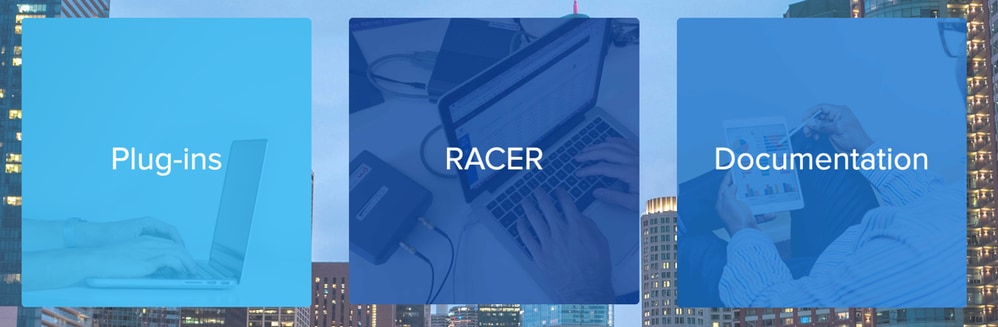
RACER를 선택하면 'Configuration Templates' 탭으로 이동할 수 있습니다.
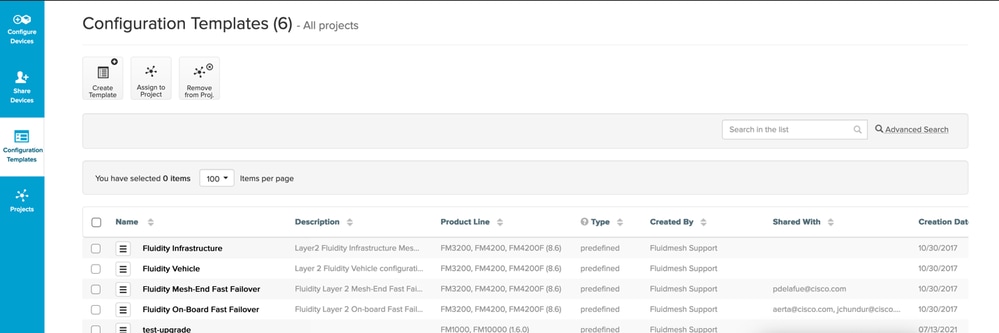
이때 미리 정의된 컨피그레이션 템플릿이 화면에 표시됩니다. 프로젝트 요구 사항에 따라 수정할 수 있습니다.
사용자 지정 구성 템플릿 생성
- 화면 상단에서 Create Template을 클릭합니다.
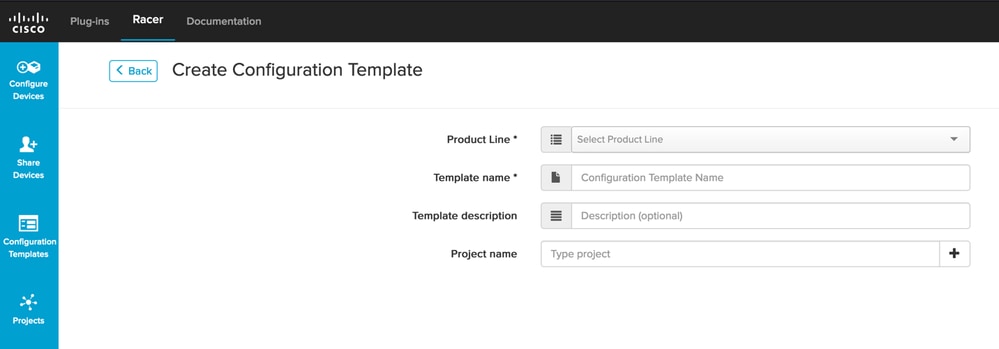
- 올바른 제품 라인을 선택하여 구성 템플릿을 생성하고 템플릿의 이름과 설명을 추가합니다. 또한 무선 장치가 추가된 프로젝트에 컨피그레이션 템플릿을 그룹화하는 것이 좋습니다.
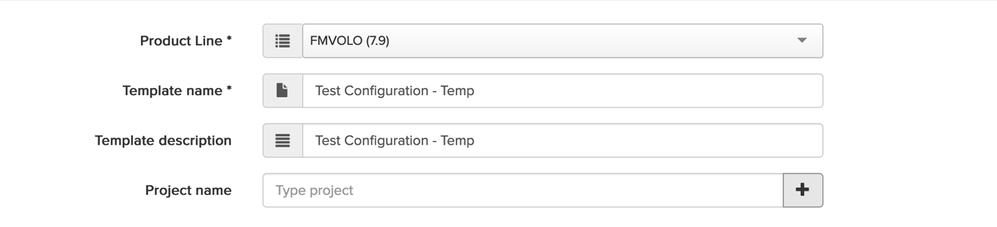
- 이 문서에서는 예를 들어 펌웨어 7.9를 사용하여 FMVOLO용 템플릿을 생성하는 방법에 대해 설명합니다.
- 제품이 선택되면 관련 컨피그레이션 필드가 채워집니다.
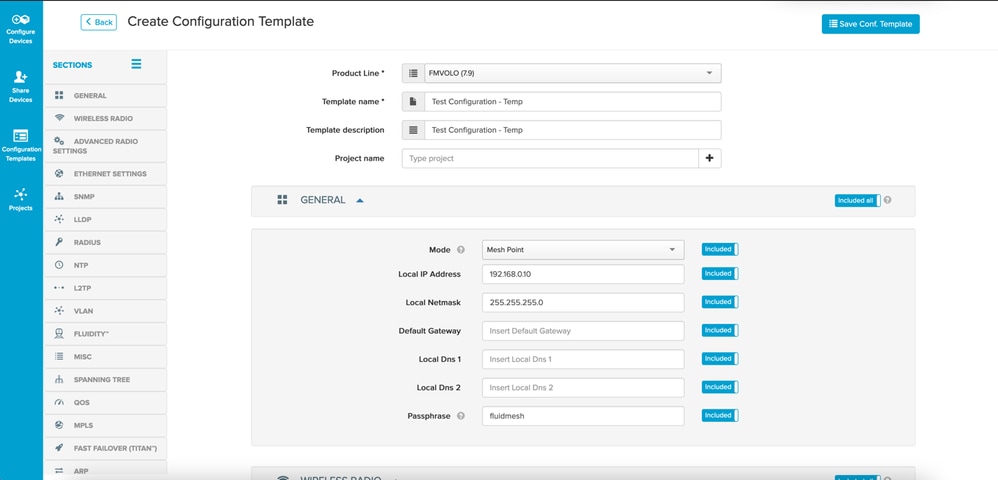
- 컨피그레이션 필드는 다른 섹션 아래의 다른 연결된 필드와 그룹화됩니다. 요구 사항에 따라 전체 섹션 또는 개별 필드 자체를 포함/제외할 수 있습니다.
예를 들어 컨피그레이션 템플릿 적용 시 무선 장치의 IP 주소가 수정되지 않도록 하려면 Local IP Address 필드를 Excluded로 설정할 수 있습니다. 기본적으로 모든 섹션이 포함됩니다.
- 그런 다음 여러 섹션을 개별적으로 탐색하여 필요한 템플릿을 추가할 수 있습니다.
- 컨피그레이션 템플릿이 완료되면 Save Conf(컨피그레이션 저장)를 클릭합니다. 화면의 오른쪽 상단에 있는 템플릿을 저장하여 저장합니다.


- Configuration Templates(컨피그레이션 템플릿) 탭에 나열된 템플릿을 확인합니다.
- 구성 템플릿을 다른 팀의 구성원과 공유할 수도 있습니다. 공유하려는 구성 템플릿을 선택하고 화면 하단의 Share Template(템플릿 공유) 버튼을 클릭하여 공유합니다. 또한 읽기 전용 액세스를 허용하거나 수정 및 저장 액세스를 허용할 사용자 권한을 선택할 수 있습니다.
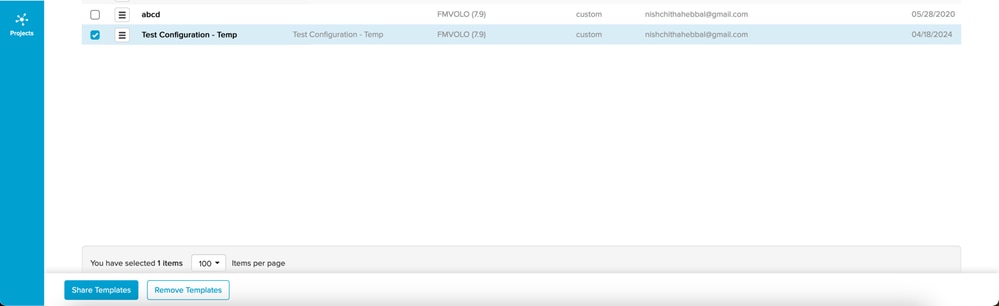
사전 정의된 컨피그레이션 템플릿 수정
이미 사용 가능한 사전 정의된 컨피그레이션 템플릿을 사용하려면 먼저 이를 복제하는 것이 좋습니다. 이러한 사전 정의된 컨피그레이션 템플릿은 특정 일반적인 시나리오를 위한 것이지만 요구 사항에 따라 수정할 수 있습니다.
구성 템플릿 옆에 있는 드롭다운 아이콘을 클릭하고 Duplicate Template(템플릿 복제)을 선택하여 복사본을 생성합니다.
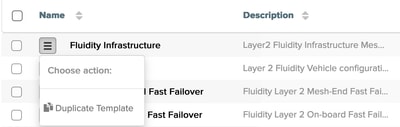
필요에 따라 복제본을 저장하고 필드를 편집할 수 있습니다.
오프라인 모드
컨피그레이션 템플릿을 저장하면 계정에 이미 할당된 동일한 제품 라인의 무선 장치에 적용할 수 있습니다.
이는 RACER 아래의 Configure Devices 탭에서 수행할 수 있습니다.
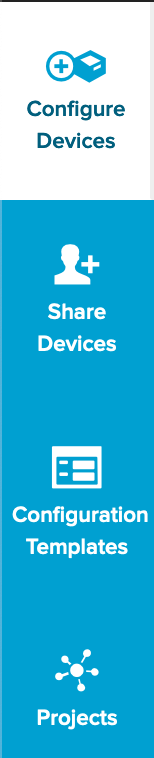
- 템플릿을 적용할 디바이스를 선택합니다. 선택한 후에는 상단에서 Apply Template(템플릿 적용)을 클릭합니다.

- 클릭한 후에는 드롭다운 메뉴에서 구성을 선택하고 Apply Template(템플릿 적용)을 클릭할 수 있습니다.
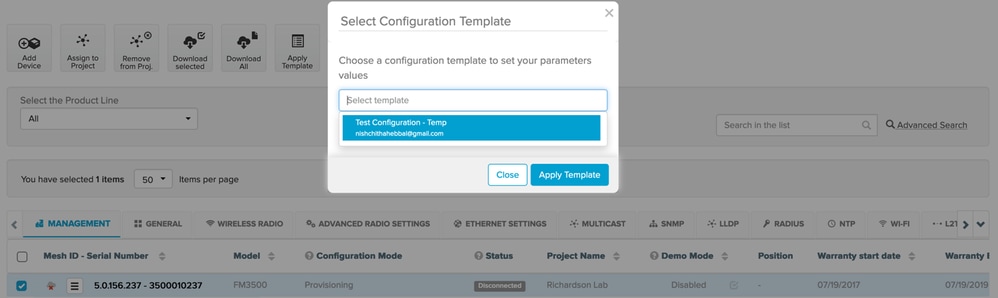
- 템플릿이 적용되면 선택한 무선 장치 옆에 있는 아이콘이 변경되어 해당 템플릿에 따라 컨피그레이션이 변경되었습니다.

- 이때 IP 주소와 같은 개별 무선 장치에 대해 특정 컨피그레이션 필드를 편집해야 하는 경우에도 Configure Radio(무선 구성)에서 해당 섹션으로 이동하여 편집할 수 있습니다.


- 변경된 구성 매개변수의 옆에는 별표( * ) 아이콘이 있습니다. 요구 사항에 따라 모든 필드가 변경되면 하단의 Save(저장)를 클릭하여 변경 사항을 저장합니다.

- 컨피그레이션이 저장되면 라디오 옆의 아이콘에 업데이트가 반영됩니다.

- 이제 라디오를 선택하고 상단의 Download Selected(선택 항목 다운로드)를 클릭하여 디바이스에 대해 업데이트된 컨피그레이션 파일을 로컬로 다운로드할 수 있습니다.
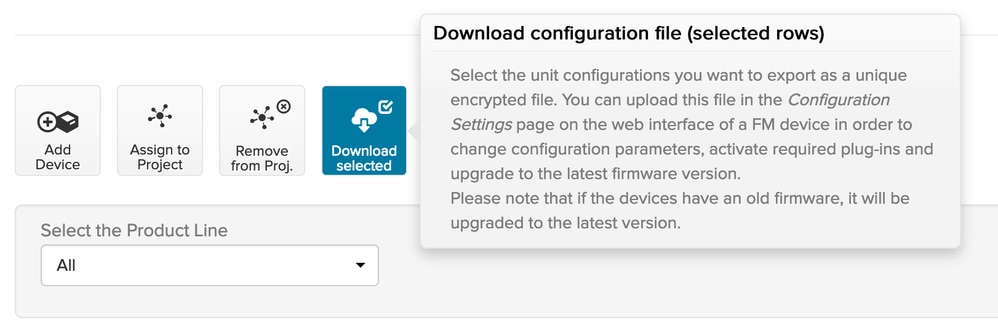
- 이렇게 하면 .fmconf 확장 파일이 생성됩니다. 여러 디바이스를 선택한 경우, 선택한 모든 디바이스에 동일한 파일을 업로드할 수 있습니다. GUI의 RACER 탭에서 파일을 로컬로 무선 장치에 업로드할 수 있습니다.
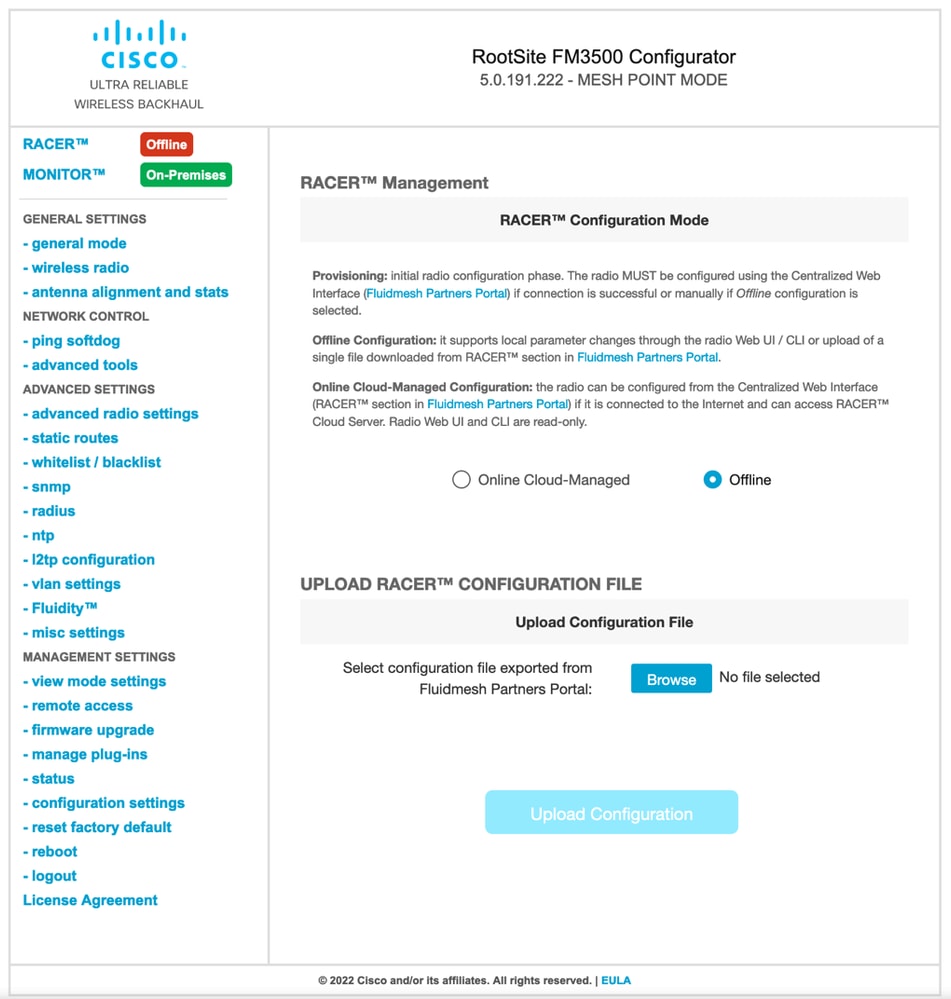
온라인 모드
- RACER Online 모드를 사용하는 경우 컨피그레이션 템플릿을 생성하고 적용하는 단계가 동일합니다.
- 컨피그레이션이 적용된 후 디바이스가 인터넷 액세스 권한을 가지고 있고 RACER에 연결되어 있으면 라디오 옆의 Apply(적용) 아이콘을 클릭하여 컨피그레이션을 적용할 수 있습니다.

- 이렇게 하면 라디오의 컨피그레이션이 자동으로 업데이트되고 라디오가 재부팅되며 업데이트된 컨피그레이션에서 액세스할 수 있습니다.